网卡是终端电脑网络的设备,是通过有线连接,采用信号进行数据传输的终端。现在,很多用户都喜欢上网,而用电脑上网就需要网卡,这时就需要安装无线网卡驱动。那么网卡驱动怎样安装?下面,小编就来跟大家讲解网卡驱动的安装流程。
随着电脑的普及,现在很多人都喜欢使用电脑上网,而上网就需要网卡驱动,可见网卡驱动是电脑中非常重要的一个驱动,那么网络驱动怎么安装呢?下面,小编就来跟大家介绍安装网卡驱动的操作步骤。
网卡驱动怎么安装
直接用主板驱动光盘安装。把主板光盘放到光驱,然后双击安装,选择网卡,下一步又下一步,直到完成,最后重启电脑就OK了。

网卡电脑图解1
方法二:
右击计算机-->管理-->设备管理器

网卡驱动电脑图解2
右击网卡设备——属性——驱动程序
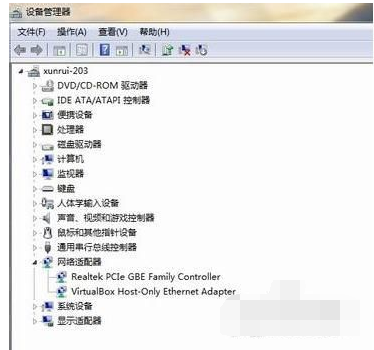
网卡电脑图解3
点击更新驱动程序。
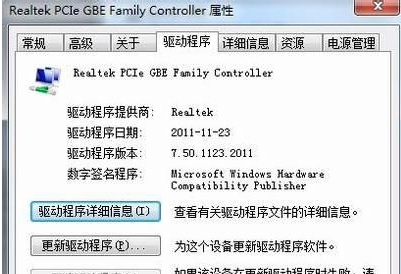
安装网卡驱动电脑图解4
浏览计算机以查找驱动程序软件,
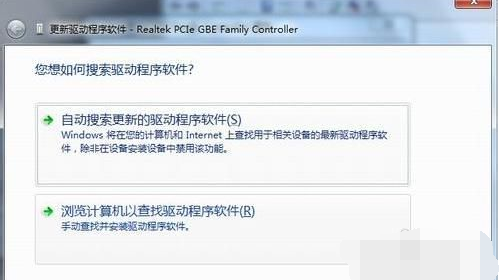
电脑网卡电脑图解5
浏览位置直接找到光盘网卡驱动。
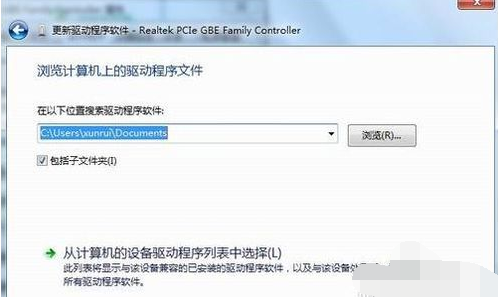
电脑网卡电脑图解6
方法三:用驱动精灵来安装。
首先下载并安装好驱动精灵,打开驱动精灵,然后会自动更新主板驱动,选择网卡驱动,点击更新,直到完成。
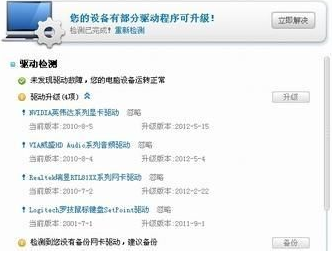
电脑网卡电脑图解7
以上就是网卡驱动安装的技巧。